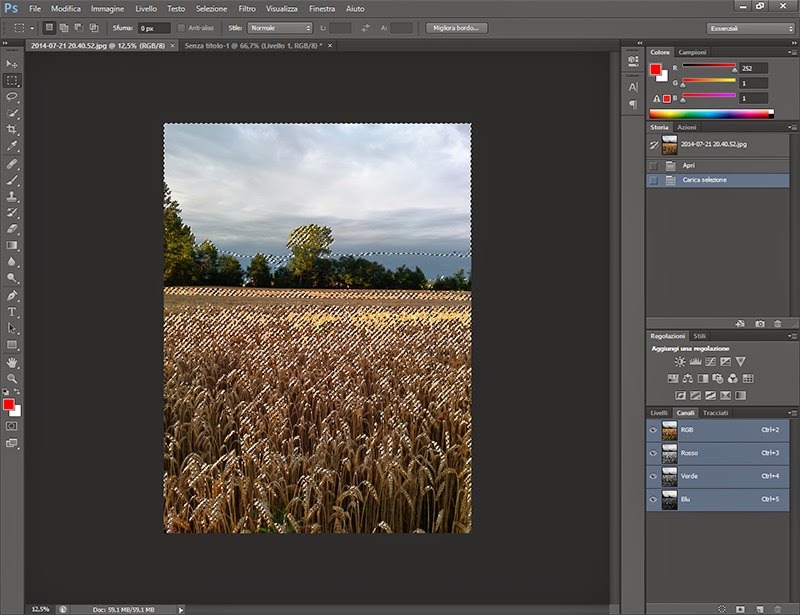Questo week-end ho partecipato ad un workshop fotografico organizzato da Mondoviphoto (www.mondoviphoto.com) sulla fotografia di paesaggio.
Il docente era Luca Gino, fotografo paesaggista associato a Clickalps.
http://www.lucagino.it e www.clickalps.com
Durante le lezioni teoriche tra le tante cose si è parlato delle maschere di luminosità o luminosity masks.
L'argomento mi ha particolarmente interessato e, arrivato a casa, ho deciso di provarle subito, ma in rete ho trovato poca documentazione di facile comprensione allora ho deciso di scrivere questo articolo.
Prima di andare avanti vi chiederei, dato che tutto quello che faccio è per passione, se poteste gentilmente fare un click sulle pubblicità a destra. Si aprirà una pagina di pubblicità a voi non costa niente e non ci sono virus essendo tutte pubblicità di google, poi potete richiuderla. In tasca mi viene qualche centesimo e mi copre quelle poche spese di dominio e sito internet. Grazie mille.
Naturalmente è necessario conoscere le basi di photoshop, in particolar modo cosa sono i livelli e le maschere.
Fatta questa premessa inizio col dirvi cosa sono queste maschere di luminosità.
Come tutti sapete in photoshop sono molto utili i livelli nella gestione delle immagini. Per decidere su quale parte di un'immagine dovrà operare un livello di regolazione si usano le maschere che appunto mascherano la funzione di quel livello e lasciano inalterato quello che c'è sotto.
Le maschere sono normalmente un foglio bianco che man mano diventa nero associato ad un livello. Dove non voglio far operare il livello la maschera sarà nera dove invece deve fare quello per cui è nato sarà bianca.
Eterno problema è quello di fare maschere precise per non far comparire aloni o strani artefatti durante le elaborazioni.
Ecco che ci vengono in aiuto le maschere di luminosità.
Le maschere di luminosità non sono nient'altro che una scala di grigi ricavata dall'immagine che ci rappresenta quanta luce c'è all'interno di ogni pixel.
Esistono tre tipi di maschere di luminosità, quelle che faranno lavorare il nostro livello di regolazione sulle Luci, quindi la parte più luminosa dell'immagine, quelle sulle Ombre e quelle sui Mezzitoni.
Ogni tipo di maschera è poi diviso in 4 gradi d'intensità in modo da poter decidere dove lavorare con una precisione quasi maniacale.
L'inventore delle maschere di luminosità è l'americano Tony Kuyper questo il suo sito
http://goodlight.us/writing/luminositymasks-italian/luminositymasks-1.html
Ma veniamo al dunque.
Partiamo con l'aprire un'immagine in photoshop, il primo passo è quello di crearsi la maschera di luminosità standard Luci.
Per fare ciò basterà:
1) trascinare il canale RGB sul pulsante "Carica selezione" nella parte
inferiore della paletta Canali;
2) a questo punto l'immagine vi comparirà con le formiche in movimento a evidenziare che avete selezionato tutte le aree con luminosità superiore al 50 % come qui sotto;
3) non preoccupatevene e fate click sul "Salva selezione come canale" che trovate sempre in basso.
- ultimo passaggio quello di rinominare questo canale in Luci facendo doppio click sul nome del canale che per default è Alfa 1. Ora vi siete creati la maschera di luminosità Luci, questa maschera sarà bianca dove la luminosità del pixel è il 100% e man mano diverrà sempre più scura fino ad arrivare al nero dove la luminosità è 0 %.
Per tornare alle condizioni di partenza dovremo solamente fare un click sul canale RGB e deselezionare tutto nel modo che preferite.
Partendo da questa maschera possiamo crearci tutte le altre. Ognuno le chiama come vuole, in giro ho visto Alte luci, Super luci e Iper luci, io in particolare le ho chiamate Luci, Luci+, Luci++ e Luci+++. Lo stesso vale per Ombre e Mezzitoni.
Per creare le maschera Luci+ si parte dalla maschera Luci e gli si interseca se stessa. Questi i semplici passi.
1) Attivo la maschera Luci facendo Ctrl+Click sulla stessa.
2) Premo la seguente combinazione di tasti Ctrl+Alt+Shift+Click sempre sulla stessa.
3) Salvo la selezione appena ottenuta premendo sul pulsante "Salva selezione come canale" che trovate sempre in basso. (Vedi punto 3 della creazione maschera Luci).
4) Rinomino il canale appena salvato in Luci+.
Per creare le maschere Luci++ si faranno gli stessi passaggi partendo dalla maschera Luci+ mentre per ottenere Luci+++ si partirà dalla Luci++.
Alla fine avremo queste 4 maschere.
Che ingrandite appariranno così.
Queste sembrano immagini in bianco e nero ed effettivamente lo sono ma facendoci Ctrl+Click sopra e attivando un qualsiasi livello di regolazione questo agirà solo sulle rispettive luci interessate.
Passiamo ora alle Ombre.
Crearsi la maschera Ombre è molto semplice, basta invertire la maschera Luci.
Per invertire la maschera Luci basterà:
1) Attivare la maschera facendo Ctrl + Click sulla stessa.
2) Invertire la selezione, dal menù "Selezione" o tramite la combinazione di tasti Shift + Ctrl + I
3) Salvare la selezione come fatto prima al punto 3 premendo sul pulsante "Salva selezione come canale" e rinominarlo in Ombre.
Le maschere Ombre+ Ombre++ e Ombre+++ saranno nuovamente ottenute intersecando tra loro come fatto per le maschere Luci+ Luci++ e Luci+++.
Alla fine vi troverete in queste condizioni.
E qui le 4 maschere di luminosità relative alle Ombre che diventano man mano sempre più selettive.
Ora all'appello mancano le maschere Mezzitoni, sono un po' più complicate da capire perché per ottenerle bisogna immaginare di sottrarre da una maschera completamente bianca la maschera Luci e la maschera Ombre, quello che rimane sono appunto i Mezzitoni.
Vediamo come ottenerla.
1) Premiamo Ctrl + A per selezionare tutto.
2) Premiamo Ctrl + Alt + Click sulla maschera Luci.
3) Ripetiamo il punto due premendo sulla maschera Ombre.
!!! A questo punto molto probabilmente apparirà un errore che vi avvisa del fatto che photoshop non visualizzerà nessun tratteggio non essendoci nessun pixel con luminosità maggiore del 50% all'interno della selezione non preoccupatevene e cliccate su ok. !!!
4) Salviamo in un nuovo canale la selezione appena creata premendo sul pulsante "Salva selezione come canale" e lo rinominiamo in Mezzitoni.
Le altre maschere mezzi toni sono ottenute con la stessa procedura, ma sottraendo a coppie le altre maschere Luci+ e Ombre+.
Logicamente si possono combinare tra loro le varie maschere per ottenere altri effetti.
Alla fine avrete queste 16 maschere.
Queste le 4 maschere dei mezzitoni.
Tutte queste operazioni possono essere salvate in un'unica sequenza creandosi così un'azione che richiamata in un passo le creerà tutte.
Una volta create non ci basta che usarle come una normalissima maschera da applicare a un livello di regolazione o un'immagine sovrapposta. Vi ricordo che per attivare un canale come se fosse una maschera basta fare Ctrl + Click sopra il canale voluto e poi creare la maschera come facciamo normalmente dalla paletta livelli cliccando sul pulsante "Aggiunge una maschera".
Per chi non avesse voglia di crearle vi metto in download la mia azione. Basta scaricarla e aprirla in photoshop vi troverete tra le azioni un nuovo gruppo di azioni dal nome "Maschere di Luminosità". Il mio set crea le maschere una per volta o, se cliccate sull'ultima in basso, le crea tutte in un unico passo.
PS: pare che su alcuni pc/versioni di photoshop la creazione di una selezione debba essere salvata ad ogni passaggio quindi compaiono un mucchio di ok da dare. Purtroppo non ho ancora trovato dove sta il problema. L'azione funziona ma logicamente è un po' noiosa da usare.